ກະວີ:
Judy Howell
ວັນທີຂອງການສ້າງ:
5 ເດືອນກໍລະກົດ 2021
ວັນທີປັບປຸງ:
1 ເດືອນກໍລະກົດ 2024
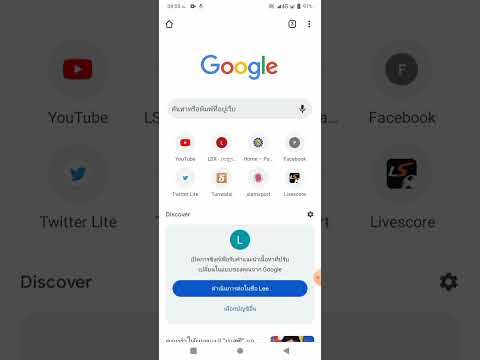
ເນື້ອຫາ
ການລຶບວິດີໂອ YouTube ເກົ່າຂອງທ່ານແມ່ນໄວ. ຖ້າທ່ານຕ້ອງການຮູ້ວິທີການລົບວິດີໂອ YouTube ເກົ່າ, ໃຫ້ເຮັດຕາມຂັ້ນຕອນເຫຼົ່ານີ້.
ເພື່ອກ້າວ
 ໄປຫາ http://www.youtube.com/. ໜ້າ ທຳ ອິດຂອງ YouTube ເປີດ.
ໄປຫາ http://www.youtube.com/. ໜ້າ ທຳ ອິດຂອງ YouTube ເປີດ.  ຕົວເຊັນເຂົ້າໃນບັນຊີຂອງທ່ານ. ກົດປຸ່ມ "ເຂົ້າສູ່ລະບົບ" ສີຟ້າຢູ່ເບື້ອງຂວາຂອງ ໜ້າ ຈໍ. ໃສ່ຊື່ຜູ້ໃຊ້ແລະລະຫັດຜ່ານຂອງທ່ານ.
ຕົວເຊັນເຂົ້າໃນບັນຊີຂອງທ່ານ. ກົດປຸ່ມ "ເຂົ້າສູ່ລະບົບ" ສີຟ້າຢູ່ເບື້ອງຂວາຂອງ ໜ້າ ຈໍ. ໃສ່ຊື່ຜູ້ໃຊ້ແລະລະຫັດຜ່ານຂອງທ່ານ. - ຖ້າທ່ານໄດ້ເຂົ້າໃຊ້ລະບົບຢູ່ໃນ YouTube ແລ້ວ, ຊື່ຜູ້ໃຊ້ຂອງທ່ານຈະປາກົດຢູ່ເທິງສຸດ, ຢູ່ເບື້ອງຂວາຂອງ ໜ້າ ຈໍ.
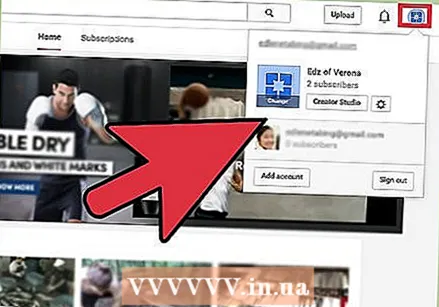 ກົດໃສ່ຊື່ຜູ້ໃຊ້ຂອງທ່ານ. ນີ້ຈະເຮັດໃຫ້ເມນູແບບເລື່ອນລົງ. ທ່ານສາມາດປະສົບຜົນ ສຳ ເລັດຄືກັນໂດຍການກົດທີ່ຮູບໂປໄຟຂອງທ່ານຫຼືລູກສອນລົງຢູ່ເບື້ອງຊ້າຍຂອງຮູບໂປໄຟ.
ກົດໃສ່ຊື່ຜູ້ໃຊ້ຂອງທ່ານ. ນີ້ຈະເຮັດໃຫ້ເມນູແບບເລື່ອນລົງ. ທ່ານສາມາດປະສົບຜົນ ສຳ ເລັດຄືກັນໂດຍການກົດທີ່ຮູບໂປໄຟຂອງທ່ານຫຼືລູກສອນລົງຢູ່ເບື້ອງຊ້າຍຂອງຮູບໂປໄຟ. 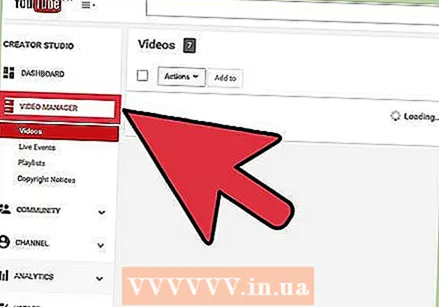 ກົດທີ່ "ຜູ້ຈັດການວິດີໂອ". ນີ້ແມ່ນຕົວເລືອກທີສອງຈາກດ້ານເທິງໃນເມນູແບບເລື່ອນລົງ. ຫລັງຈາກນີ້, ລາຍຊື່ວິດີໂອທັງ ໝົດ ທີ່ທ່ານໄດ້ລົງໄປຈະຖືກສະແດງ.
ກົດທີ່ "ຜູ້ຈັດການວິດີໂອ". ນີ້ແມ່ນຕົວເລືອກທີສອງຈາກດ້ານເທິງໃນເມນູແບບເລື່ອນລົງ. ຫລັງຈາກນີ້, ລາຍຊື່ວິດີໂອທັງ ໝົດ ທີ່ທ່ານໄດ້ລົງໄປຈະຖືກສະແດງ.  ຊອກຫາວິດີໂອຂອງທ່ານເພື່ອຊອກຫາວິດີໂອທີ່ທ່ານຕ້ອງການລຶບ. ເລື່ອນລົງຈົນກວ່າທ່ານຈະພົບວິດີໂອທີ່ທ່ານຕ້ອງການລຶບ.
ຊອກຫາວິດີໂອຂອງທ່ານເພື່ອຊອກຫາວິດີໂອທີ່ທ່ານຕ້ອງການລຶບ. ເລື່ອນລົງຈົນກວ່າທ່ານຈະພົບວິດີໂອທີ່ທ່ານຕ້ອງການລຶບ.  ກົດຊ່ອງໃສ່ເບື້ອງຂວາຂອງວີດີໂອ. ນີ້ຈະກວດເບິ່ງມັນ. ນອກນັ້ນທ່ານຍັງສາມາດລຶບວິດີໂອຫລາຍໆຄັ້ງໃນເວລາດຽວກັນ, ສະນັ້ນສາມາດກວດເບິ່ງວິດີໂອທັງ ໝົດ ທີ່ທ່ານຕ້ອງການລຶບ.
ກົດຊ່ອງໃສ່ເບື້ອງຂວາຂອງວີດີໂອ. ນີ້ຈະກວດເບິ່ງມັນ. ນອກນັ້ນທ່ານຍັງສາມາດລຶບວິດີໂອຫລາຍໆຄັ້ງໃນເວລາດຽວກັນ, ສະນັ້ນສາມາດກວດເບິ່ງວິດີໂອທັງ ໝົດ ທີ່ທ່ານຕ້ອງການລຶບ.  ກົດທີ່ "ການກະ ທຳ". ທ່ານສາມາດຊອກຫາປຸ່ມນີ້ຢູ່ຂ້າງເທິງວິດີໂອທັງ ໝົດ ຂອງທ່ານ.
ກົດທີ່ "ການກະ ທຳ". ທ່ານສາມາດຊອກຫາປຸ່ມນີ້ຢູ່ຂ້າງເທິງວິດີໂອທັງ ໝົດ ຂອງທ່ານ. 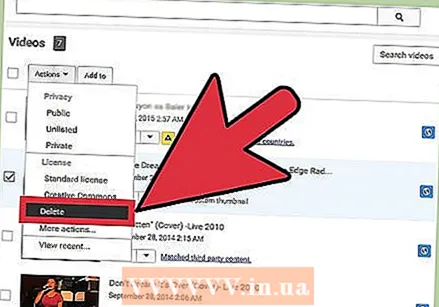 ກົດທີ່ "Delete". ນີ້ແມ່ນຕົວເລືອກ ທຳ ອິດໃນລາຍການເລື່ອນລົງພາຍໃຕ້ "ການກະ ທຳ". ຖ້າທ່ານໄດ້ເລືອກຕົວເລືອກນີ້, ທ່ານຈະໄດ້ຮັບ ຄຳ ຕັກເຕືອນແລະທ່ານຈະຖືກຖາມວ່າທ່ານແນ່ໃຈບໍ່ວ່າທ່ານຕ້ອງການ ດຳ ເນີນການໂຍກຍ້າຍ.
ກົດທີ່ "Delete". ນີ້ແມ່ນຕົວເລືອກ ທຳ ອິດໃນລາຍການເລື່ອນລົງພາຍໃຕ້ "ການກະ ທຳ". ຖ້າທ່ານໄດ້ເລືອກຕົວເລືອກນີ້, ທ່ານຈະໄດ້ຮັບ ຄຳ ຕັກເຕືອນແລະທ່ານຈະຖືກຖາມວ່າທ່ານແນ່ໃຈບໍ່ວ່າທ່ານຕ້ອງການ ດຳ ເນີນການໂຍກຍ້າຍ. 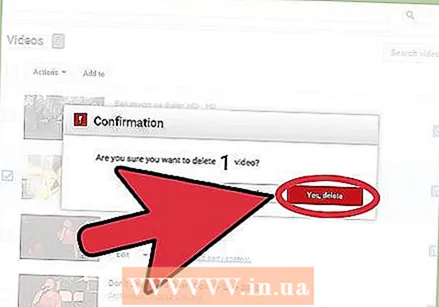 ກົດທີ່ "ແມ່ນແລ້ວ, ລົບ". ວິດີໂອຂອງທ່ານຈະຖືກລຶບອອກ.
ກົດທີ່ "ແມ່ນແລ້ວ, ລົບ". ວິດີໂອຂອງທ່ານຈະຖືກລຶບອອກ.
ຄຳ ແນະ ນຳ
- ຖ້າທ່ານຕ້ອງການທີ່ຈະຫຼີກລ່ຽງບໍ່ຕ້ອງປະຕິບັດຂັ້ນຕອນນີ້, ພຽງແຕ່ລົງວິດີໂອທີ່ທ່ານແນ່ໃຈວ່າທ່ານຕ້ອງການຕິດຕາມ.
ຄຳ ເຕືອນ
- ໃຫ້ແນ່ໃຈວ່າທ່ານບໍ່ເສຍໃຈໃນການລຶບວິດີໂອ. ເມື່ອທ່ານໄດ້ລຶບວິດີໂອແລ້ວ, ທ່ານກໍ່ບໍ່ສາມາດເອົາມັນຄືນໄດ້.
ຄວາມ ຈຳ ເປັນ
- ບັນຊີ YouTube
- ວິດີໂອທີ່ທ່ານຕ້ອງການລຶບ



